在现代计算机使用中,屏幕分辨率的设置是用户体验的重要组成部分。对于使用Windows 7操作系统的用户来说,调整屏幕分辨率不仅可以改善视觉效果,还能提升工作效率。有些用户在尝试调整分辨率时却遇到了困难,甚至无法更改分辨率设置。这篇文章将深入探讨Windows 7中如何调整分辨率以及可能导致无法调整的原因。
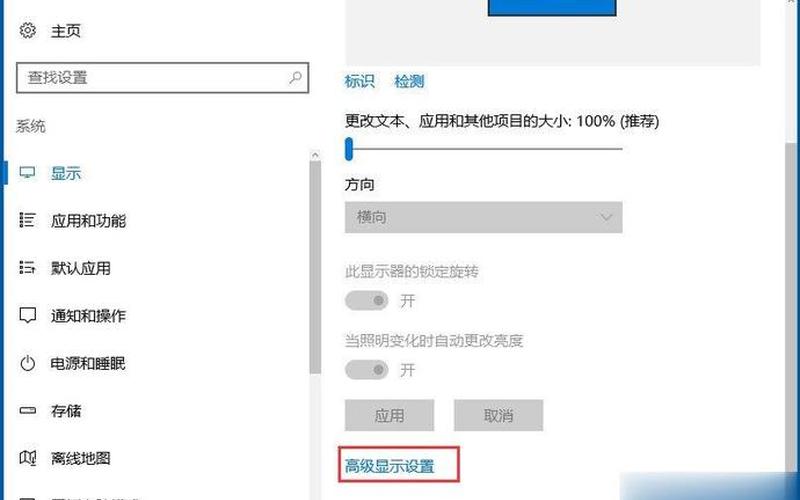
Windows 7 分辨率设置步骤
调整Windows 7的屏幕分辨率其实非常简单。用户可以在桌面空白处右键单击,选择“屏幕分辨率”选项。接着,在弹出的窗口中,用户会看到当前的分辨率设置以及可供选择的其他分辨率选项。通过点击“分辨率”旁边的下拉菜单,用户可以选择不同的分辨率。如果需要更详细的设置,可以点击“高级设置”,进入更深层次的配置界面。在这里,用户可以查看并选择适合自己显示器的更佳分辨率。
Windows 7还允许用户通过显卡控制面板进行更精细的设置。例如,对于使用NVIDIA显卡的用户,可以打开NVIDIA控制面板,选择“更改分辨率”选项,在这里可以创建自定义分辨率。这种 *** 特别适合需要特定显示效果的用户,如游戏玩家或设计师。
无法调整分辨率的原因
尽管调整屏幕分辨率的步骤相对简单,但有时用户会发现自己无法更改这些设置。这可能是由多种因素造成的。最常见的问题之一是显示器不支持所选的分辨率。在这种情况下,用户需要检查显示器的规格以及支持的更大分辨率。如果显示器不支持某个特定分辨率,则系统会限制该选项。
显卡驱动程序的问题也是导致无法调整分辨率的重要因素。许多用户在重装系统或更新后发现显卡驱动未能正确安装,从而导致无法识别所有可用的分辨率。在这种情况下,建议用户访问显卡制造商的网站下载并安装最新版本的驱动程序。
硬件故障也可能导致此问题。例如,如果显示器的数据线连接不良或显卡松动,都可能影响到分辨率设置。在这种情况下,用户需要检查所有硬件连接,并确保它们正常工作。
相关内容的知识扩展:
关于Windows 7屏幕分辨率设置及其相关问题,有几个方面值得进一步探讨。首先是显示器与显卡兼容性的问题。不同型号和品牌的显示器有各自支持的更大和最小分辨率,而显卡也有其输出能力。如果用户使用了不兼容的硬件组合,就可能会遇到无法调整分辨率的问题。在购买新设备时,应仔细查阅产品规格,以确保它们能够良好配合。
其次是驱动程序更新的重要性。操作系统和硬件之间需要通过驱动程序进行有效沟通。如果驱动程序过时或损坏,就会导致系统无法识别硬件功能,包括屏幕分辨率设置。定期检查并更新驱动程序是保持系统稳定和高效运行的重要措施。
最后是操作系统本身的问题。在某些情况下,Windows 7系统文件损坏也可能导致无法调整屏幕分辨率。这种情况下,可以尝试运行系统文件检查工具(sfc /scannow)来修复损坏的文件。有时重装操作系统也是解决此类问题的一种有效 *** ,但应谨慎进行,以避免数据丢失。
通过了解这些相关知识,用户可以更好地应对Windows 7中关于屏幕分辨率的问题,从而提升整体使用体验。







